win10系统设置桌面背景幻灯片放映图片的方法
- 时间:2020-12-22 13:37
- 来源:下载吧
- 编辑:longnian
相信大家都知道电脑系统有很多个版本,其中win10系统是目前最流行,也是使用人群最多的一个电脑操作系统,它操作起来更加的简单方便。我们在操作电脑系统的过程中,很多朋友为了彰显自己的个性和独特,会将电脑桌面的背景图片设置成幻灯片放映的模式,这样每相隔一定的时间,电脑桌面的背景图片就会发生变化。鉴于很多小伙伴刚刚接触这个系统,还不知道怎么对其操作。那么接下来小编就给大家详细介绍一下win10系统设置桌面背景幻灯片放映图片的具体操作方法,有需要的朋友可以看一看。

方法步骤
1.首先打开电脑,我们在电脑桌面上的空白处点击鼠标右键,桌面上就会出现一个下拉框,我们在下拉框中选择“个性化”选项。
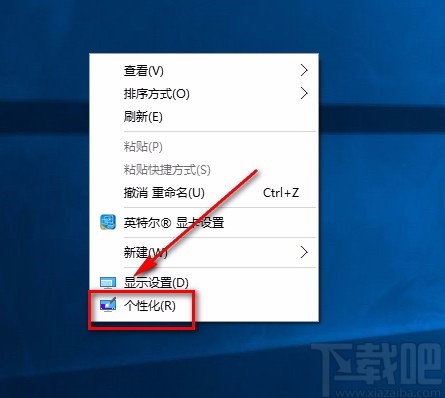
2.然后就会进入到个性化页面,我们在页面左上方点击“背景”选项,并在界面上找到图片下拉按钮,点击该按钮,在下拉框中选择“幻灯片放映”。
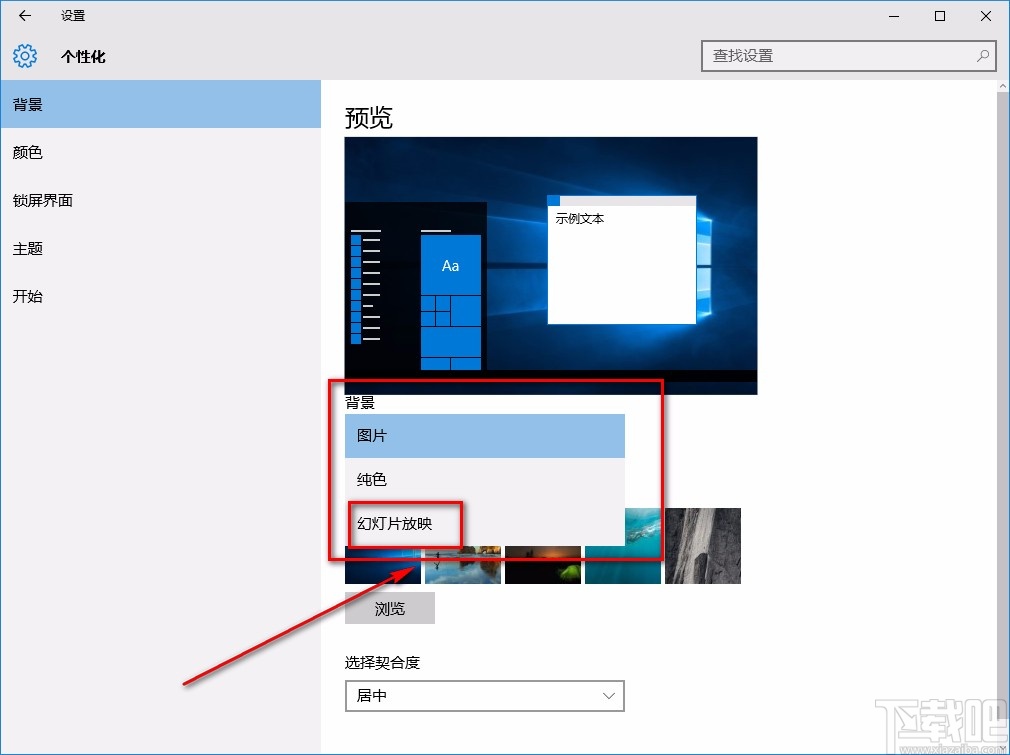
3.接着在界面上找到“浏览”按钮,我们点击该按钮就可以打开文件添加页面,如下图所示。
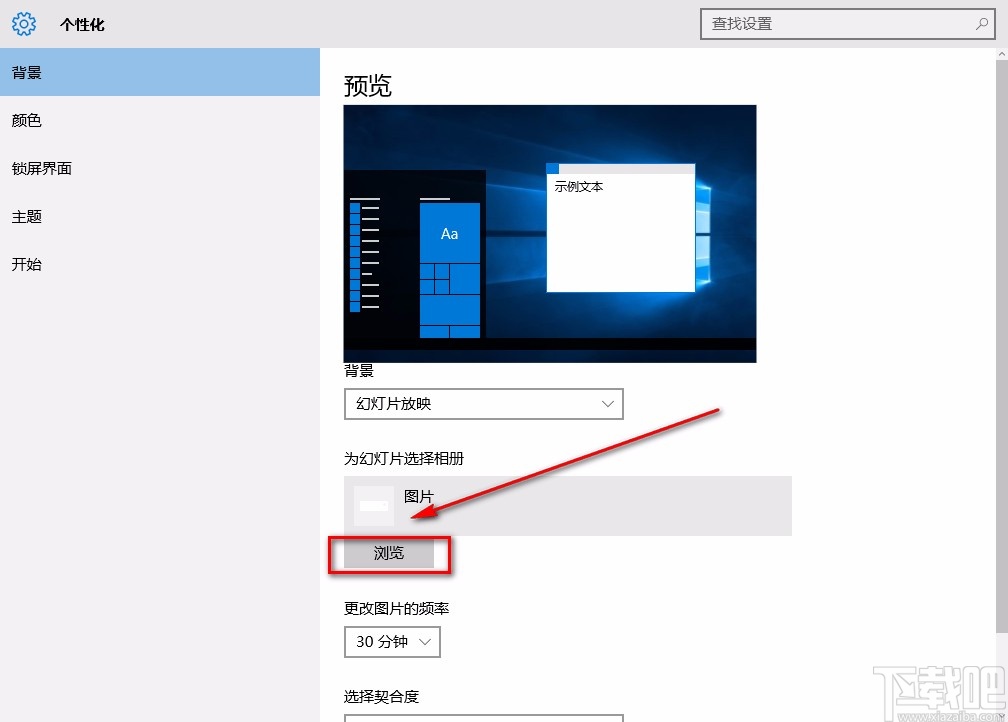
4.在文件添加页面中,我们选中需要设置为幻灯片的图片所在的文件夹,再点击页面右下角的“选择此文件夹”按钮即可。
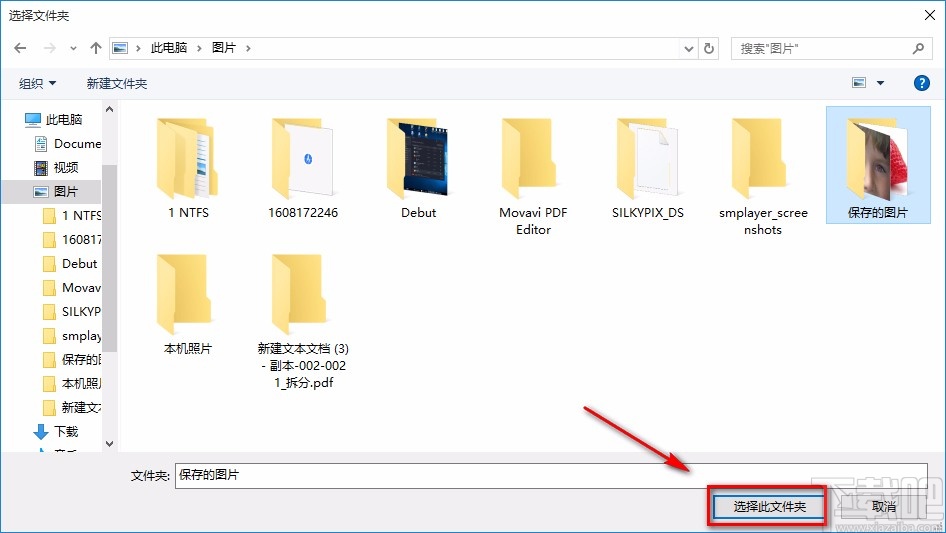
5.接下来在界面上找到“更改图片的频率”选项,该选项下方有一个下拉按钮,我们在下拉框中设置图片更换的间隔时间。
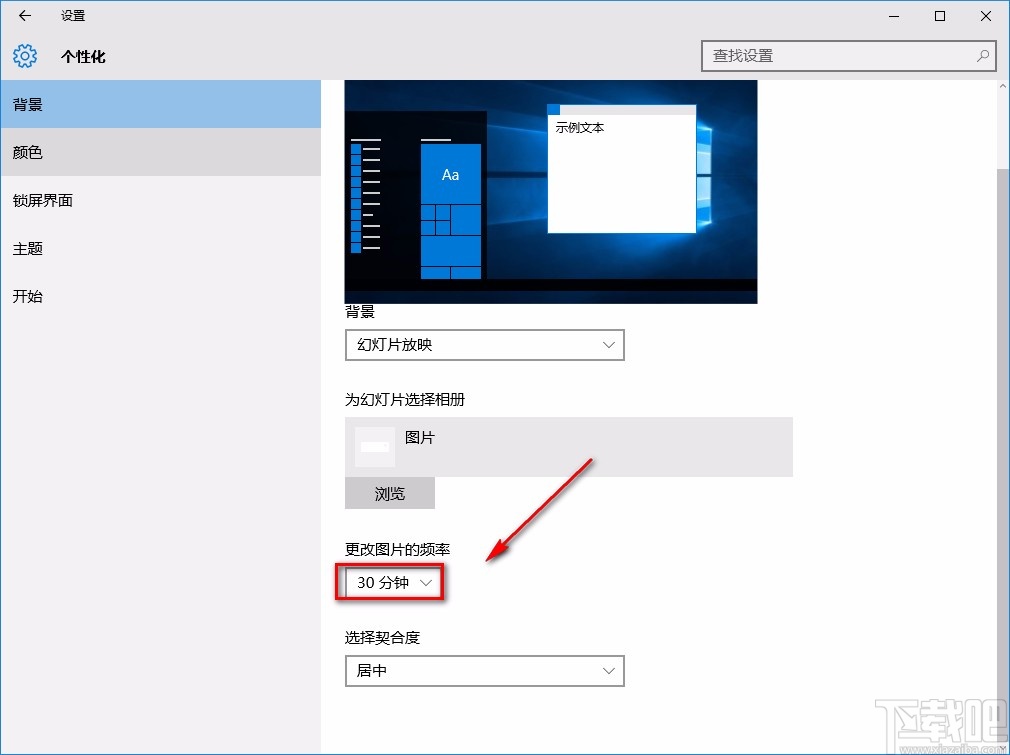
6.最后在界面上找到“选择契合度”选项,点击该选项下方的下拉按钮,再根据自己的需要在下拉框中设置图片的契合度,这样就设置好桌面背景幻灯片放映图片了。
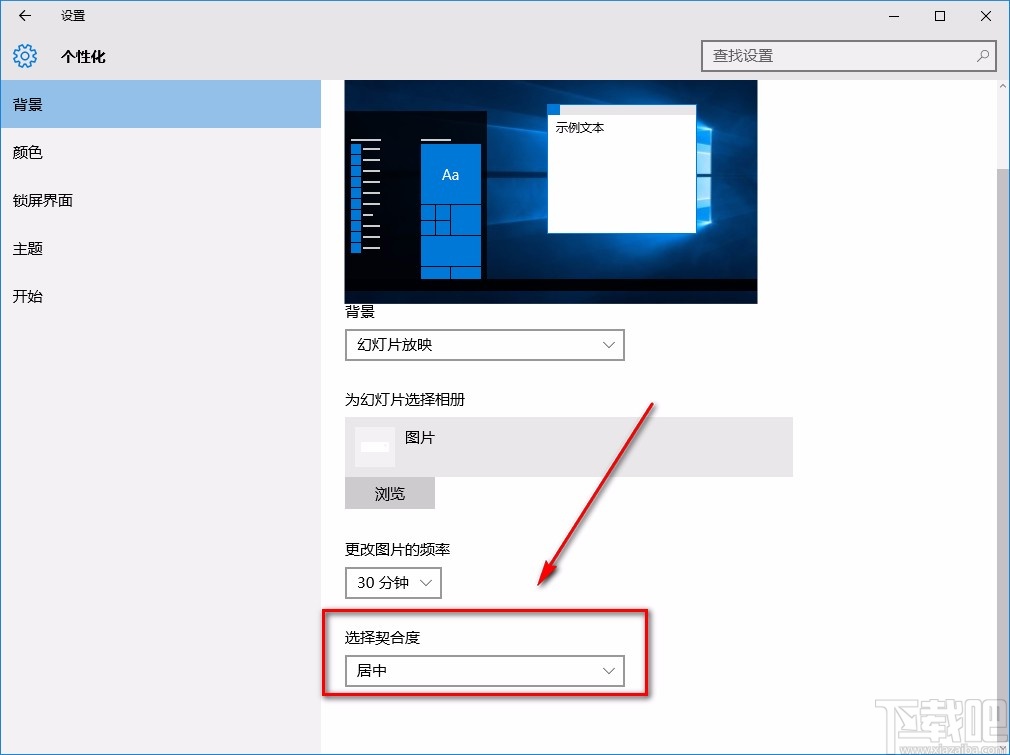
以上就是小编给大家整理的win10系统设置桌面背景幻灯片放映图片的具体操作方法,方法简单易懂,有需要的朋友可以看一看,希望这篇教程对大家有所帮助。
最近更新
-
 淘宝怎么用微信支付
淘宝怎么用微信支付
淘宝微信支付怎么开通?9月5日淘宝公示与微信
- 2 手机上怎么查法定退休时间 09-13
- 3 怎么查自己的法定退休年龄 09-13
- 4 小红书宠物小伙伴怎么挖宝 09-04
- 5 小红书AI宠物怎么养 09-04
- 6 网易云音乐补偿7天会员怎么领 08-21
人气排行
-
 Win10控制面板在哪 Windows10打开控制面板方法
Win10控制面板在哪 Windows10打开控制面板方法
Windows10系统虽然把传统的开始菜单带回来了,但是还是发生了很大
-
 Win10自动更新怎么关闭 Windows10自动更新关闭教程
Win10自动更新怎么关闭 Windows10自动更新关闭教程
Windows10默认开启自动更新功能,且不再面向普通用户提供关闭选项
-
 win10一键还原(系统还原)图文教程
win10一键还原(系统还原)图文教程
Windows10自带的一键还原(系统还原)功能是一项非常实用的功能,
-
 Win10怎么取消开机(登录)密码
Win10怎么取消开机(登录)密码
给Windows设置一个复杂的安全密码是必要的,但复杂的密码也就导致
-
 windows modules installer worker是什么 CPU/磁盘占用高解决方法
windows modules installer worker是什么 CPU/磁盘占用高解决方法
使用Win8、Win10的朋友经常会看到WindowsModulesInstallerWorker
-
 Win7小马激活工具oem7f7怎么用
Win7小马激活工具oem7f7怎么用
Windows7安装完成后的首要任务就是激活Win7。Windows7的反盗版技
-
 Win10怎么把此电脑(计算机)放到桌面
Win10怎么把此电脑(计算机)放到桌面
Win10桌面默认是不显示“此电脑”(Win8/Win10)(我的电脑(XP)、
-
 通过重置一招解决win10出现的各种bug win10bug解决教程
通过重置一招解决win10出现的各种bug win10bug解决教程
win10发布以来,随着用户安装升级热情高涨,一系列的问题就出来了
-
 Win10怎么设置开机密码
Win10怎么设置开机密码
Windows10的开机登录密码,不仅可以设置传统的字符密码,还针对触
-
 小马激活工具(oem7)提示“Cannot open file 'C:OEMSF',拒绝访问"怎么办
小马激活工具(oem7)提示“Cannot open file 'C:OEMSF',拒绝访问"怎么办
安装完Windows7系统进行激活,但小马激活工具激活Win7的时候提示
